WindowsでGoogleChromeシークレットモードのショートカットを作成するにはどうすればよいですか?
シークレットモードは、GoogleChromeブラウザのプライベートブラウジング機能です。これは、オンラインでのプライバシーの保護に役立つ強力なツールです。通常のブラウザは、ユーザーがアクセスするすべてのページのURLを保存します。ユーザーがシークレットモードを使用すると、ブラウザは閲覧履歴、Cookie、またはサイトに関連する情報を保存しません。シークレットモードは、通常のChromeブラウザから開くことができます。通常のChromeブラウザを開かずに直接開くには、ショートカットを作成する必要があります。この記事では、Chromeシークレットモードのショートカットを作成する手順を説明します。
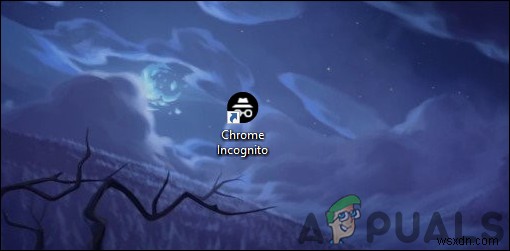
Chromeシークレットモードを使用するほとんどのユーザーは、デフォルトのChromeアイコンまたはウィンドウからモードを開きます。 Ctrl + Shift + Nショートカットキーの組み合わせを使用して、シークレットモードを開くことができます。タスクバーアイコンを右クリックして[新しいシークレットウィンドウ]オプションを選択することでも開くことができます。ただし、これらのデフォルトのショートカットよりも優れたショートカットが必要な場合は、以下の方法を確認してください。
GoogleChromeシークレットモードのショートカットを作成する
Chromeシークレットモードのショートカットを作成することは、他のアプリケーションのショートカットを作成することと同じです。これには、デスクトップに新しいショートカットを作成するために使用するのと同じ手順が必要になります。ただし、Chromeでシークレットモードを直接開くことができるように、このショートカットに特定のコマンドを追加する必要があります。以下の手順に従って、実際に試してみてください。
- 右クリック デスクトップで、新規>ショートカットを選択します オプション。
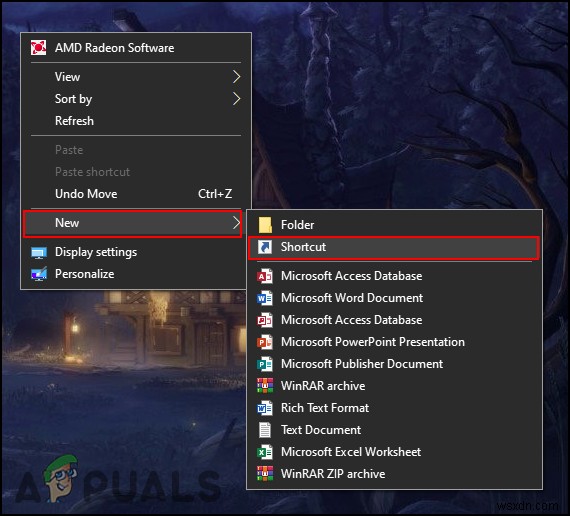
- ショートカットの作成ウィンドウが開きます。次に、参照をクリックします ボタンをクリックして、 chrome.exeに移動します コンピューター上のファイル。 コピーすることもできます および貼り付け ボックス内のパス。
注 :パスの両側に引用符を追加してください。"%ProgramFiles%\Google\Chrome\Application\chrome.exe" -incognito
- また、「-シークレット」を追加します コマンドの最後に引用符なしで」。
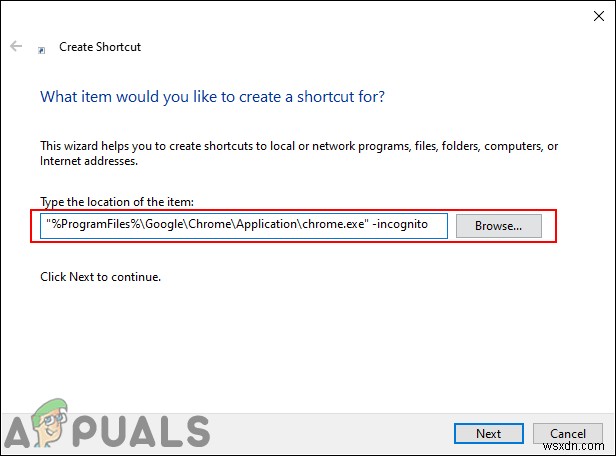
- 次へをクリックします ボタンをクリックして次のステップに移動し、名前 あなたが望むものへのこのショートカット。最後に、完了をクリックします このプロセスを完了するためのボタン。
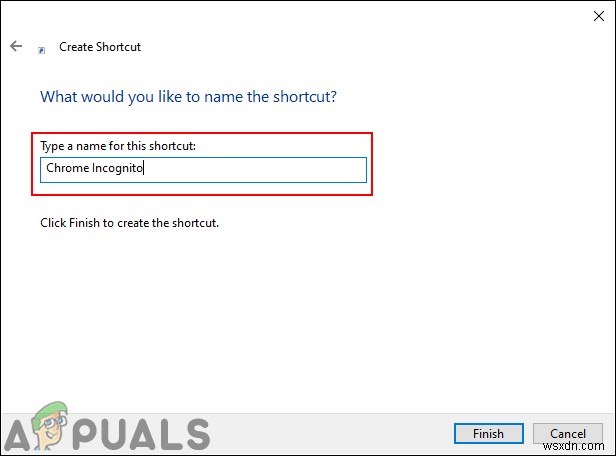
- これで、ショートカットをダブルクリックできます シークレットモードを直接開くには。
- 特定のページを設定することもできます シークレットモードを開くたびに開くこのショートカットを使用します。そのためには、次のようにコマンドの最後にページアドレスを追加する必要があります。
"%ProgramFiles%\Google\Chrome\Application\chrome.exe" -incognito appuals.com
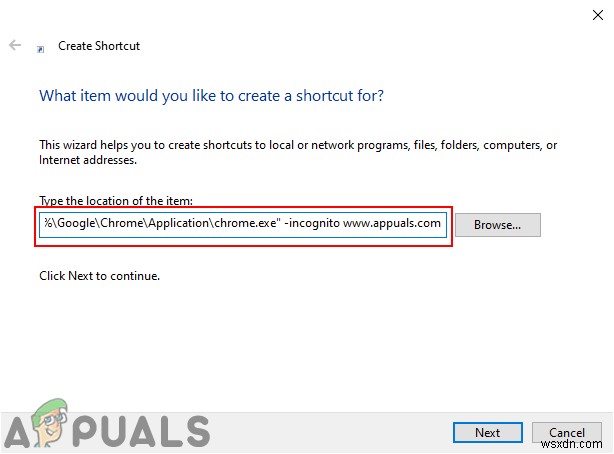
追加:Chromeシークレットショートカットのアイコンを変更する
さらに、作成したショートカットのアイコンを変更できます。デフォルトでは、ショートカットにはChromeのアイコンがありますが、Chromeのショートカットがある場合は混乱する可能性があります。 Chromeが提供するアイコンを設定するか、システムファイルからアイコンを選択できます。そうすれば、両方のアイコンを互いに区別できます。
- 右クリック アイコン プロパティを選択します コンテキストメニューのオプション。
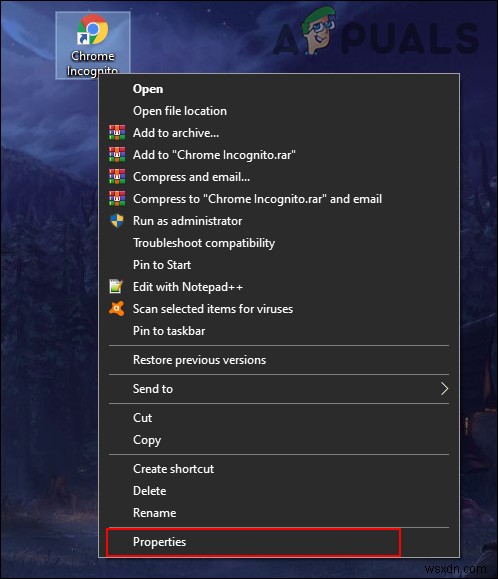
- ショートカットを選択します プロパティウィンドウのタブをクリックし、アイコンの変更をクリックします。 ボタン。
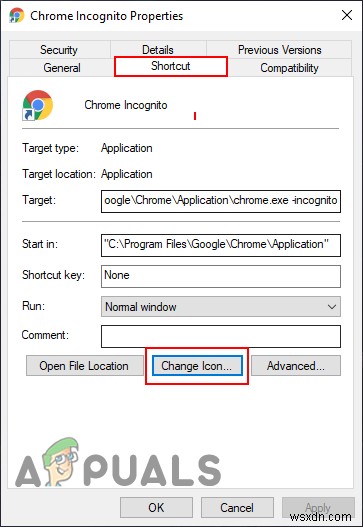
- これで選択できます 提供されているリストのアイコン、または参照できます 設定するその他のアイコン。
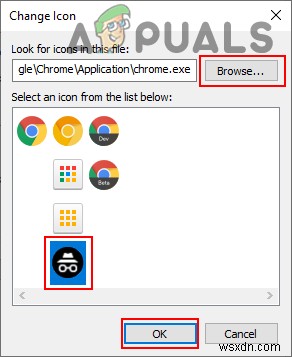
- 適用/OKをクリックします ボタンをクリックして変更を適用します。これで、ショートカットの新しいアイコンが表示されます。
-
Chrome でシークレット モードを無効にする方法
Chrome の「シークレット モード」は、すべてのプライベート ブラウジング ウィンドウを閉じると、ブラウザが自動的にブラウジング履歴と検索を削除する Web ブラウジング モードです。この機能は「プライベート ブラウジング」とも呼ばれ、Firefox (新しいプライベート ウィンドウ) や EDGE (新しい InPrivate ウィンドウ) など、最も一般的な Web ブラウザーで利用できます。 Chrome でプライベート モードでウェブを閲覧するには、Ctrl を押します + シフト + N キーを押すか、Chrome メニューに移動して、[ 新しいシークレット ウィンドウ] を
-
シークレット モードで Chrome 拡張機能を有効にする方法
特にブラウザに履歴と Cookie を保存させたくない場合は、ブラウザのプライベート ブラウジング モードまたはシークレット モードを使用して Web を閲覧することがよくあります。一般ユーザーの場合、ブラウザーのプライベート ブラウジング モードは基本的なレベルのプライバシーを提供し、ブラウジング セッションの終了時にすべてのブラウジング アクティビティと検索が自動的にフラッシュされます。さて、Chrome ブラウザについて話すとき、プライベート ブラウジング モードはシークレット モードとして知られています。他のブラウザーと同様に、Chrome のシークレット モードも、ユーザーに対して同
